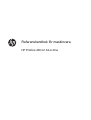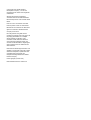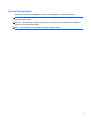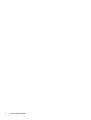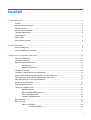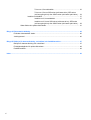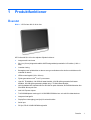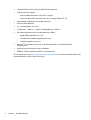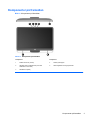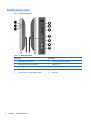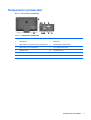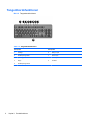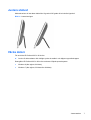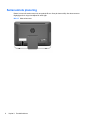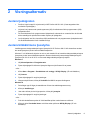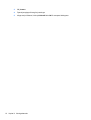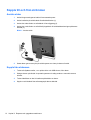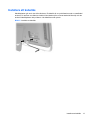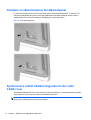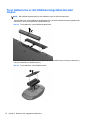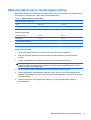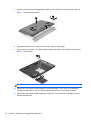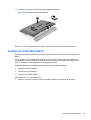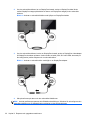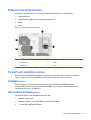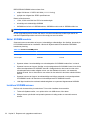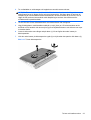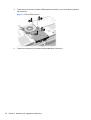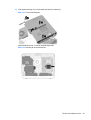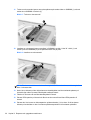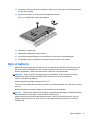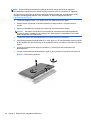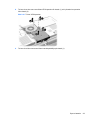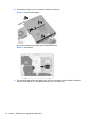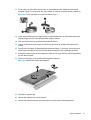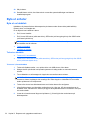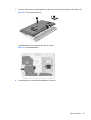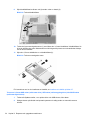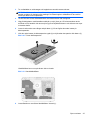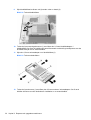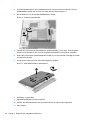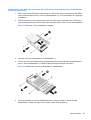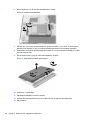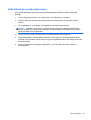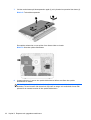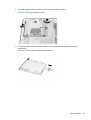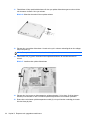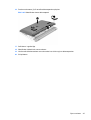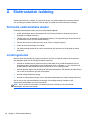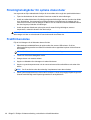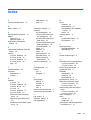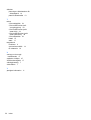Referenshandbok för maskinvara
HP ProOne 400 G1 All-in-One

© Copyright 2014 Hewlett-Packard
Development Company, L.P. Den här
informationen kan ändras utan föregående
meddelande.
Windows är antingen ett registrerat
varumärke eller ett varumärke tillhörande
Microsoft Corporation i USA och/eller andra
länder.
Intel och Core är varumärken som tillhör
Intel Corporation i USA och andra länder.
Bluetooth är ett varumärke som tillhör dess
ägare och används av Hewlett-Packard
Company under licens.
De enda garantier som gäller för HP:s
produkter och tjänster är de som anges i de
uttryckliga garantivillkor som medföljer
dessa produkter och tjänster. Ingen
information i detta dokument ska tolkas
som att det utgör ytterligare garanti. HP
ansvarar inte för tekniska fel, redigeringsfel
eller för material som har utelämnats från
detta dokument.
Dokumentet innehåller ägd information som
skyddas av upphovsrätt. Ingen del av detta
dokument får kopieras, reproduceras eller
översättas till ett annat språk utan
föregående skriftligt tillstånd från Hewlett-
Packard Company.
Första upplagan (Januari 2014)
Dokumentartikelnummer: 764394-101

Om den här handboken
Denna bok innehåller grundläggande information för uppgradering av denna datormodell.
VARNING: Den här texten ger information om att allvarliga personskador kan uppstå om
instruktionerna inte följs.
VIKTIGT: Den här texten innehåller varningar om att utrustningen kan förstöras eller information
förloras om inte instruktionerna följs.
OBS! Den här typen av text innehåller ytterligare viktig information.
iii

iv Om den här handboken

Innehåll
1 Produktfunktioner ........................................................................................................................................... 1
Översikt ................................................................................................................................................ 1
Komponenter på framsidan .................................................................................................................. 3
Sidokomponenter ................................................................................................................................. 4
Komponenter på baksidan ................................................................................................................... 5
Tangentbordsfunktioner ....................................................................................................................... 6
Justera stativet ..................................................................................................................................... 7
Väcka datorn ........................................................................................................................................ 7
Serienumrets placering ........................................................................................................................ 8
2 Visningsalternativ ........................................................................................................................................... 9
Justera ljudsignalen .............................................................................................................................. 9
Justera bildskärmens ljusstyrka ........................................................................................................... 9
3 Reparera och uppgradera maskinvara ....................................................................................................... 11
Varningsmeddelanden ....................................................................................................................... 11
Ytterligare information ........................................................................................................................ 11
Koppla till och från strömmen ............................................................................................................. 12
Ansluta ström ..................................................................................................................... 12
Koppla från strömmen ....................................................................................................... 12
Installera ett kabellås .......................................................................................................................... 13
Installera en säkerhetsskruv för åtkomstpanel ................................................................................... 14
Synkronisera valfritt trådlöst tangentbord eller valfri trådlös mus ....................................................... 14
Ta ut batterierna ur det trådlösa tangentbordet eller musen .............................................................. 16
Sätta fast datorn på en monteringsanordning .................................................................................... 17
Ansluta en sekundär skärm ................................................................................................................ 19
Hitta interna komponenter .................................................................................................................. 21
Ta bort och installera minne ............................................................................................................... 21
SODIMM-minnen ............................................................................................................... 21
DDR3-SDRAM SODIMM-minnen ...................................................................................... 21
Sätta i SODIMM-moduler ................................................................................................... 22
Installera SODIMM-minnen ............................................................................................... 22
Byta ut batteriet .................................................................................................................................. 27
Byta ut enheter ................................................................................................................................... 32
Byta ut en hårddisk ............................................................................................................ 32
Ta bort en hårddisk ........................................................................................... 32
v

Ta bort en 3,5-tumshårddisk ............................................................. 32
Ta bort en 2,5-tums SSD-enhet (solid state drive), SED-enhet
(self-encrypting drive) eller SSHD-enhet (solid state hybrid drive) ... 34
Installera en hårddisk ........................................................................................ 37
Installera en 3,5-tumshårddisk ......................................................... 37
Installera en 2,5-tums SSD-enhet (solid state drive), SED-enhet
(self-encrypting drive) eller SSHD-enhet (solid state hybrid drive) ... 39
Sätta tillbaka den optiska diskenheten .............................................................................. 41
Bilaga A Elektrostatisk laddning .................................................................................................................... 46
Förhindra elektrostatiska skador ........................................................................................................ 46
Jordningsmetod .................................................................................................................................. 46
Bilaga B Riktlinjer för datoranvändning, rutinskötsel och fraktförberedelse ............................................ 47
Riktlinjer för datoranvändning och rutinskötsel ................................................................................... 47
Försiktighetsåtgärder för optiska diskenheter .................................................................................... 48
Fraktförberedelse ............................................................................................................................... 48
Index ................................................................................................................................................................... 49
vi

1 Produktfunktioner
Översikt
Bild 1-1 HP ProOne 400 G1 All-in-One
HP ProOne 400 G1 All-in-One erbjuder följande funktioner:
●
Integrerat allt-i-ett-format
●
58,4 cm (23 tum) diagonal bredbilds WLED bakgrundsbelyst antireflex LCD-skärm (1 600 x 1
080)
● Justerbar lutning
●
Borttagbar panel på baksidan av datorns som ger användaren eller tekniker enkel åtkomst för
underhåll av datorn
●
VESA-monteringshål (100 x 100 mm)
●
Fjärde generationen Intel
®
Core™-processorer
●
Upp till 2 TB hårddisk, 180 GB Solid state-hårddisk, 256 GB självkrypterande Solid state-
hårddisk, 500 GB självkrypterande hårddisk eller 1 TB Solid state-hårddisk
●
Valfri fackladdad HP SuperMulti DVD+/-RW SATA optisk diskenhet, DVD-ROM-diskenhet eller
Slim BDXL Blu-ray-skrivare.
●
Intel H81 Express chipset
●
Två SODIMM-platser med upp till 16 GB DDR3 SDRAM-minne och stöd för tvåkanalsminne
●
Integrerad Intel-grafik
●
DisplayPort-videoutgång (med ljud) för sekundär skärm
●
Seriell port
●
DP-ljud, DP till VGA/DVI/HDMI donglestöd
Översikt 1

●
Integrerat Realtek RTL8151GH-CG GbE Ethernet-styrenhet
● Trådlös anslutning (valfritt):
◦
Intel Dual Band Wireless-N 7260, 802.11 a/b/g/n
◦
WLAN och Bluetooth kombinationskort, 802,11 a/b/g/n Bluetooth
®
4,0
●
Valfri inbyggd webbkamera och dubbla mikrofoner
●
Premium stereohögtalare
● 5-i-1 mediekortläsare som tillval
● 6 USB-portar: 1 USB 3.0, 1 USB 3.0 (snabbladdning), 4 USB 2.0
●
Val mellan tangentbord och mus med kabel eller trådlöst
◦
Kablat USB-tangentbord och -mus
◦
HP USB–PS/2 tvättbara tangentbord och mus
◦
Trådlöst tangentbord och mus
●
Windows
®
7 Professional 32-bit eller 64-bit eller Windows® 8,1 Professional 64-bit
operativsystem
●
Upp till 89 procent energisnål extern nätadapter
●
ENERGY STAR
®
-kvalificerad, EPEAT
®
Gold-registrerad
För mer information, gå till
http://www.hp.com/go/productbulletin och sök efter din datormodell för att
hitta specifikationer för din modell QuickSpecs.
2 Kapitel 1 Produktfunktioner

Komponenter på framsidan
Bild 1-2 Komponenter på framsidan
Tabell 1-1 Komponenter på framsidan
Komponent Komponent
1 Dubbla mikrofoner (valfritt) 4 Strömbrytarknappen
2 Aktivitets-LED för webbkamera (med valfri
webbkamera som tillval)
5 Stereohögtalare med höga prestanda
3 Webbkamera (tillval)
Komponenter på framsidan 3

Sidokomponenter
Bild 1-3 Sidokomponenter
Tabell 1-2 Sidokomponenter
Komponent Komponent
1 Fackladdad optisk diskenhet 6 HP 5-i-1 mediekortläsare (tillval)
2 Utmatningsknapp för optisk diskenhet 7 USB 3.0-port
3 Aktivitetslampa för optisk enhet 8 USB 3.0-port, snabbladdande
4 Aktivitetslampa för hårddiskenhet 9 Uttag för mikrofon
5 Lysdiod på HP 5-i-1 mediekortläsare (tillval) 10 Hörlursjack
4 Kapitel 1 Produktfunktioner

Komponenter på baksidan
Bild 1-4 Komponenter på baksidan
Tabell 1-3 Komponenter på baksidan
Komponent Komponent
1 Åtkomstpanel 7 Strömuttag
2 Säkerhetsskruv för åtkomstpanel (förvaringsposition) 8 Kraftaggregatets aktivitetslampa
3 Säkerhetsskruvens hål (låsposition) 9 RJ-45 Gigabit Ethernet-port
4 DisplayPort port 10 (4) USB 2.0-portar
5 Seriell port 11 Linjeutgång stereo
6 Plats för kabellås
Komponenter på baksidan 5

Tangentbordsfunktioner
Bild 1-5 Tangentbordsfunktioner
Tabell 1-4 Tangentbordsfunktioner
Komponent Komponent
1 Viloläge 6 Stäng av ljud
2 Snabbspolning bakåt 7 Sänk volym
3 Spela upp/paus 8 Öka volym
4 Stopp 9 Funktion
5 Snabbspolning framåt
6 Kapitel 1 Produktfunktioner

Justera stativet
Med stativet kan du luta datorn bakåt från 10 grader till 25 grader till en bekväm ögonnivå.
Bild 1-6 Justera lutningen
Väcka datorn
För att väcka HP ProOne 400 G1 All-in-One:
▲
Om du vill aktivera datorn från viloläge trycker du snabbt in och släpper upp strömknappen.
Detta gäller HP ProOne 400 G1 All-in-One med ett av följande operativsystem:
●
Windows 8 (alla utgåvor, 64-bitars)
●
Windows 7 (alla utgåvor, 32-bitars eller 64-bitars)
Justera stativet 7

Serienumrets placering
Datorn har ett unikt serienummer och ett produkt-ID som finns på datorns hölje. Ha dessa nummer
tillgängliga när du ringer kundtjänst för att få hjälp.
Bild 1-7 Hitta serienumret
8 Kapitel 1 Produktfunktioner

2 Visningsalternativ
Justera ljudsignalen
●
Det finns ingen knapp för volymkontroll på HP ProOne 400 G1 AiO. (Vissa tangentbord har
emellertid volymknappar).
● Volymen kan justeras med operativsystemets (OS) översiktskontroll eller programvarans (SW)
ljudspelarkontroll.
●
OS översiktskontroll och programvarans ljudspelare är oberoende av varandra. Men de är båda
aktiva samtidigt och påverkar den totala volymen på ljudsignalen.
●
Om ljudsignalen inte hörs, kontrollera OS översiktskontroll och programvarans ljudspelarkontroll
för att säkerställa att de inte är inställda för lågt.
Justera bildskärmens ljusstyrka
Inställningarna av bakgrundsbelysningens ljusstyrka för HP ProOne 400 G1 AiO kontrollerar endast
den totala ljusstyrkan på den interna bildskärmspanelen.
Windows 7 och Windows 8 erbjuder var och en två metoder för att kontrollera bakgrundsbelysningens
ljusstyrkan på den interna bildskärmspanelen. Dessa två alternativ justerar bakgrundsbelysningens
ljusstyrka från 100 % ner till 30 % av den totala bakgrundsbelysningens ljusstyrka.
Windows 7
1. Välj Kontrollpanelen > Energialternativ.
2. Flytta skjutreglaget för skärmens ljusstyrka längst ned på fönstret för att justera.
– eller –
1. Klicka Start > Program > Produktivitet och verktyg > HP My Display (HP min bildskärm).
2. Välj Justera.
3. Flytta skjutreglaget för att göra justeringar.
4. Längst ned på fönstret, klicka på Verkställ eller OK för att spara ändringarna.
Windows 8
1. Peka längst upp till höger på startskärmen för att visa snabbknapparnas meny.
2. Klicka på Inställningar.
3. I det nedre hörnet på den högra panelen, klicka på Ljusstyrka.
4. Flytta skjutreglaget för att göra justeringar.
– eller –
1. Från skrivbordsfönstret pekar du i Aktivitetsfältet på den nedre kanten av skärmen.
2. Klicka på pilen Visa dolda ikoner och klicka sedan på ikonen HP My Display (HP min
bildskärm).
Justera ljudsignalen 9

3. Välj Justera.
4. Flytta skjutreglaget för att göra justeringar.
5. Längst ned på fönstret, klicka på Verkställ eller OK för att spara ändringarna.
10 Kapitel 2 Visningsalternativ

3 Reparera och uppgradera maskinvara
Varningsmeddelanden
Läs noggrant alla tillämpliga instruktioner, meddelanden och varningar i den här handboken före
uppgradering.
VARNING: Minska risken för personskador orsakade av elektriska stötar, varma ytor eller brand:
Ta ut nätsladden ur vägguttaget och låt de inre systemkomponenterna svalna innan du vidrör dem.
För inte in telekommunikations- eller telefonanslutningar i nätverkskontakterna (Network Interface
Controller).
Ta inte bort nätsladdens jordkontakt. Jordning är en viktig säkerhetsfunktion.
Anslut nätsladden till ett jordat nätuttag som är lätt att komma åt.
Placera för din egen säkerhet inga föremål på nätsladdar eller kablar. Lägg dem så att ingen snubblar
eller trampar på dem. Dra inte i sladdar eller kablar. Ta tag i kontakten när du drar ut den ur
vägguttaget.
Läs Säkerhet och arbetsmiljö för att minska risken för allvarliga skador. Den beskriver en korrekt
utformad arbetsplats, installation, lämplig arbetsställning samt hälso- och arbetstips för
datoranvändare. Här finns också viktig information om elektricitet och mekanisk säkerhet. Handboken
finns på webben på
http://www.hp.com/ergo.
VARNING: Olämpligt placerade datorer på skåp, bokhyllor, hyllor, bänkar, högtalare, kistor eller
kärror kan välta och orsaka personskador.
Dra sladdar och kablar anslutna till datorn så att det inte går att dra och rycka i dem eller snubbla på
dem.
VARNING: Strömförande och rörliga delar på insidan.
Stäng av och koppla bort strömmen till utrustningen innan åtkomstpanelen avlägsnas.
Sätt tillbaka och fäst åtkomstpanelen innan strömmen kopplas in igen.
VIKTIGT: Statisk elektricitet kan skada de elektriska komponenterna i datorn eller
extrautrustningen. Innan du påbörjar dessa procedurer ser du till att du är fri från statisk elektricitet
genom att ta i ett jordat metallföremål. Mer information finns i
Elektrostatisk laddning på sidan 46.
När datorn är ansluten till ett nätuttag är moderkortet alltid strömförande. Ta ut nätsladden ur
strömkällan innan du öppnar datorn för att inte skada inre komponenterna.
Ytterligare information
Information om att ta bort och byta ut maskinvarukomponenter, verktyget Computer Setup
(Datorkonfiguration) och felsökning finns i Maintenance and Service Guide (finns endast på engelska)
för din datormodell på adressen
http://www.hp.com.
Varningsmeddelanden 11

Koppla till och från strömmen
Ansluta ström
1. Anslut kringutrustningarnas kablar till motsvarande portar.
2. Anslut honänden på strömkabeln till strömkabelblocket (1).
3. Anslut den andra änden av strömkabeln till ett vägguttag (2).
4. Anslut den runda änden av strömförsörjningskabeln till strömkabelanslutningen på datorns
baksida (3).
Bild 3-1 Ansluta ström
5. Starta datorn genom att trycka på strömbrytaren som sitter på datorns överdel.
Koppla från strömmen
1. Ta bort alla flyttbara medier, t.ex. optiska skivor och USB-minnen, från datorn.
2. Stäng av datorn på rätt sätt via operativsystemet och stäng sedan av eventuella externa
enheter.
3. Ta bort kabellåset om det är installerat på baksidan av datorn.
4. Koppla ur strömkabeln från strömuttaget på datorns baksida.
12 Kapitel 3 Reparera och uppgradera maskinvara

Installera ett kabellås
Kabellåsplatsen gör att du kan säkra din dator. Ett kabellås är en nyckellåsenhet med en metallkabel
ansluten. Du ansluter ena änden av kabeln till skrivbordet (eller ett annat stationärt föremål) och den
andra till kabellåsplatsen bak på datorn. Lås kabellåset med nyckeln.
Bild 3-2 Installera ett kabellås
Installera ett kabellås 13

Installera en säkerhetsskruv för åtkomstpanel
Du kan förhindra åtkomst till interna komponenter genom att låsa åtkomstpanelen. Ta bort den T15
manipuleringsskyddade torx-skruven från lagringspositionen på datorns baksida och skruva den i
säkerhetsskruvens hål för att förhindra en borttagningen av åtkomstpanelen.
Bild 3-3 Låsa åtkomstpanelen
Synkronisera valfritt trådlöst tangentbord eller valfri
trådlös mus
Det trådlösa tangentbordet och musen (tillval) är enkla att konfigurera. Ta bort batteriflikarna på både
tangentbord och mus för att aktivera de förinstallerade batterierna.
OBS! För längre batteritid och bättre musprestanda, undvik att använda den på en mörk eller
glansig yta och stäng av den när den inte används.
14 Kapitel 3 Reparera och uppgradera maskinvara
Sidan laddas...
Sidan laddas...
Sidan laddas...
Sidan laddas...
Sidan laddas...
Sidan laddas...
Sidan laddas...
Sidan laddas...
Sidan laddas...
Sidan laddas...
Sidan laddas...
Sidan laddas...
Sidan laddas...
Sidan laddas...
Sidan laddas...
Sidan laddas...
Sidan laddas...
Sidan laddas...
Sidan laddas...
Sidan laddas...
Sidan laddas...
Sidan laddas...
Sidan laddas...
Sidan laddas...
Sidan laddas...
Sidan laddas...
Sidan laddas...
Sidan laddas...
Sidan laddas...
Sidan laddas...
Sidan laddas...
Sidan laddas...
Sidan laddas...
Sidan laddas...
Sidan laddas...
Sidan laddas...
-
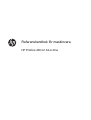 1
1
-
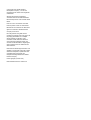 2
2
-
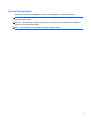 3
3
-
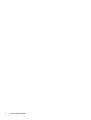 4
4
-
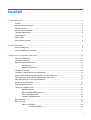 5
5
-
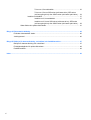 6
6
-
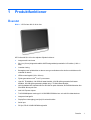 7
7
-
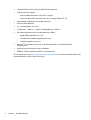 8
8
-
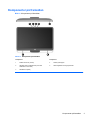 9
9
-
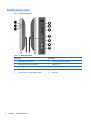 10
10
-
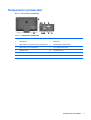 11
11
-
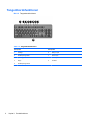 12
12
-
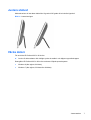 13
13
-
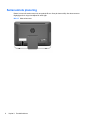 14
14
-
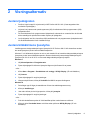 15
15
-
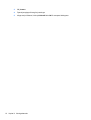 16
16
-
 17
17
-
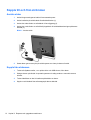 18
18
-
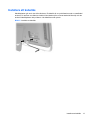 19
19
-
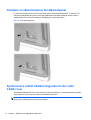 20
20
-
 21
21
-
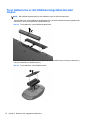 22
22
-
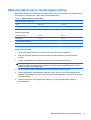 23
23
-
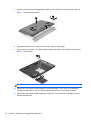 24
24
-
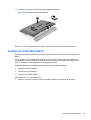 25
25
-
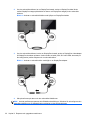 26
26
-
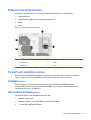 27
27
-
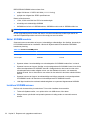 28
28
-
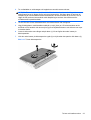 29
29
-
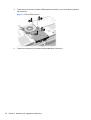 30
30
-
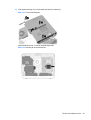 31
31
-
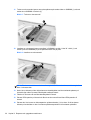 32
32
-
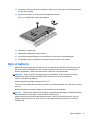 33
33
-
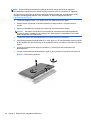 34
34
-
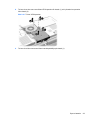 35
35
-
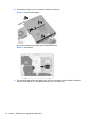 36
36
-
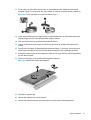 37
37
-
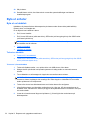 38
38
-
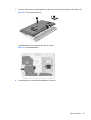 39
39
-
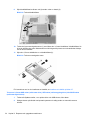 40
40
-
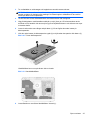 41
41
-
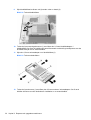 42
42
-
 43
43
-
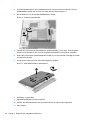 44
44
-
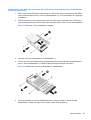 45
45
-
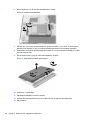 46
46
-
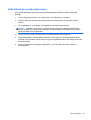 47
47
-
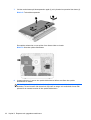 48
48
-
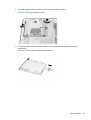 49
49
-
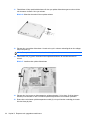 50
50
-
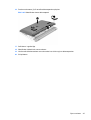 51
51
-
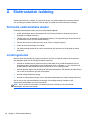 52
52
-
 53
53
-
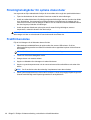 54
54
-
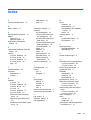 55
55
-
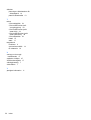 56
56
HP ProOne 400 G1 23-inch Non-Touch All-in-One PC Referens guide
- Typ
- Referens guide
- Denna manual är också lämplig för
Relaterade papper
-
HP Pavilion 23-p100 All-in-One Desktop PC series Referens guide
-
HP ProOne 600 G1 All-in-One PC (ENERGY STAR) Referens guide
-
HP ProOne 600 G2 21.5-inch Non-Touch All-in-One PC Referens guide
-
HP ProOne 600 G3 Base Model 21.5-inch Non-Touch All-in-One PC Referens guide
-
HP ProOne 600 G1 All-in-One PC (ENERGY STAR) Referens guide
-
HP Compaq 8200 Elite All-in-One PC Referens guide
-
HP EliteOne 800 G3 23.8-inch Non-Touch All-in-One PC Referens guide
-
HP EliteOne 800 G4 23.8-inch Non-Touch All-in-One PC Referens guide
-
HP ProOne 440 G3 23.8-inch Non-Touch All-in-One PC Snabbstartsguide
-
HP EliteOne 1000 G2 23.8-in Touch All-in-One Business PC Referens guide